前段时间汪站长做了两种年季度月份对比的图表,分别是
175集的三层图

179集的双层图

但这两种图都要面对一个问题,很多同学是用它作为收入的对比分析,收入嘛,小公司也差不多要上百万,大公司收入都是千万或亿级别的,所以汪站长在最新的181集模板中增加了三种单位模式可选择:元、万元和百万元。
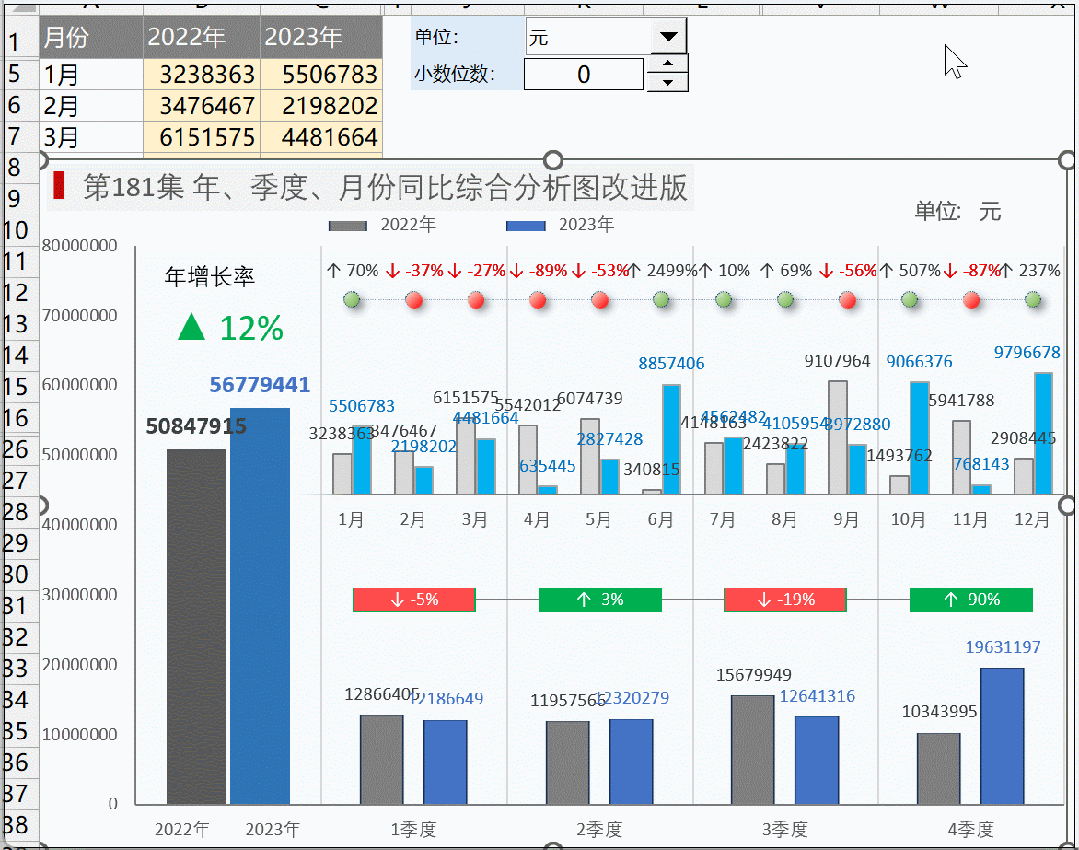
很多同学很好奇这个百万元的显示怎么做出来的,下面汪站长就分享一下详细的制作步骤:
1、插入组合框
通过开发工具 – 插入(WPS是通过插入选项卡 – 窗体)插入组合框。然后设置一下数据源和链接的单元格。
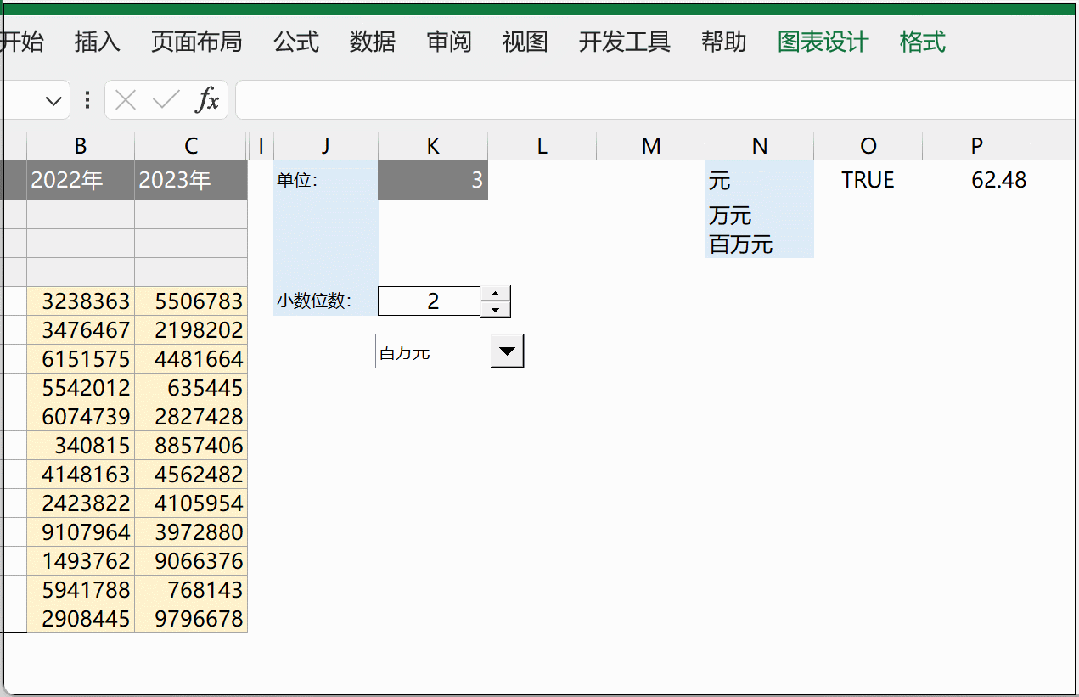
2、在辅助列设置公式
=ROUND(B5/CHOOSE($K$1,1,10000,1000000),$K$5)
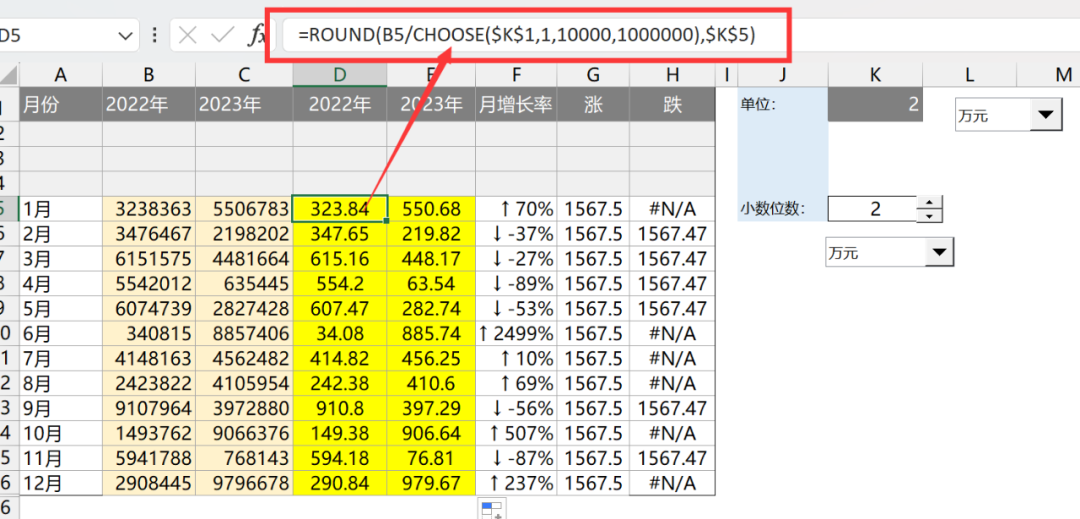
公式说明:
CHOOSE($K$1,1,10000,1000000):因为组合框选取后会返回单位所在的行数,所以用Choose返回K1对应的数字1,10000,1000000,再用源数据除以这个数据就得到了想要的元、万元和百万元的结果
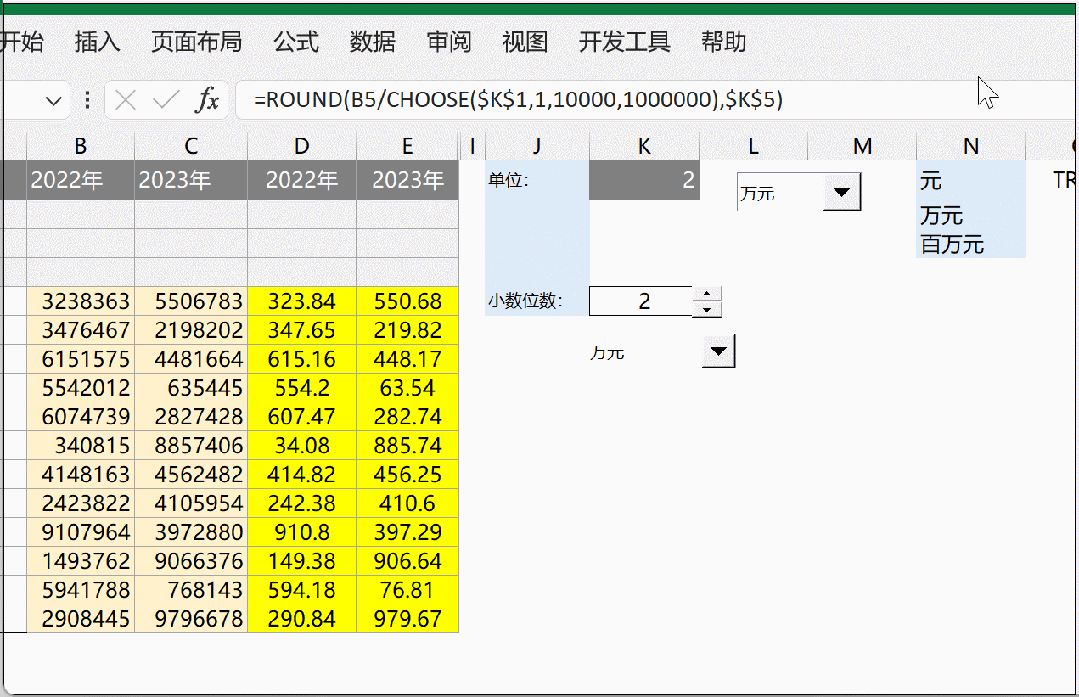
汪站长说:看上去很复杂的百万显示,其实就这么简单。Excel中难的不是技巧,而是思路。用简单的思路实现高级的功能,才是Excel最高境界。


|
|
|
打开微信扫一扫,Office自学网
专注分享软件安装和视频教程,让你一号在手,办公无忧!







